Wix Bookings: קביעת מפגשים ללקוחות באופן ידני באמצעות אפליקציית Wix למובייל
11 דקות
צריכים להזמין שירות עבור הלקוחות שלכם? אפליקציית Wix למובייל מאפשרת לכם לקבוע בקלות פגישות, שיעורים או קורסים ללקוחות מכל מקום, וכך להעניק להם חוויית לקוח מקצועית ונעימה.
קביעה ידנית של פגישה עבור לקוחות
עם אפליקציית Wix למובייל, אפשר לקבוע פגישות ללקוחות מכל מקום. זו דרך מצוינת להעניק ללקוחות את החוויה הטובה ביותר כשאתם פוגשים אותם או משוחחים איתם בטלפון.
אפליקציית Wix Studio
אפליקציית Wix
- היכנסו לאתר שלכם באפליקציית Wix.
- לחצו למטה על ניהול
 (Manage).
(Manage). - לחצו על יומן (Booking Calendar).
- לחצו על יומן (Calendar).
- לחצו על אייקון ההוספה
 .
. - לחצו על פגישה (Appointment).
- בחרו לקוח קיים או לחצו על + איש קשר חדש (Add New Contact).
- בחרו את הפגישה.
- הגדירו את הפרטים הרלוונטיים:
- הלקוח: לחצו על שינוי (Change) כדי לעדכן או לבחור לקוח אחר.
- תאריך (Date): בחרו מתי תתקיים הפגישה.
- תדירות (Repeats): הגדירו את תדירות הפגישות ולמשך כמה זמן (לדוגמה, אחת לשבוע במשך 3 שבועות). בחרו חד-פעמי (Doesn't repeat) אם מדובר בפגישה חד-פעמית.
- מיקום (Location): ציינו איפה תתקיים הפגישה.
- השירות: לחצו על שינוי (Change) כדי לעדכן את השירות או לבחור שירות חדש.
- התחלת המפגש ומשך הפגישה (Start time and Duration): הגדירו את שעת ההתחלה ומשך הפגישה.
- חבר/ת צוות (Staff member): הקצו את אחד מחברי הצוות לפגישה.
שימו לב: במקרה של התנגשויות בין לוחות זמנים תופיע התראה. אתם יכולים להמשיך לתזמן או ללחוץ על הצגת משבצות זמן פנויות (Show free time slots) כדי לשנות את התזמון. - מחיר (Price): שנו את התמחור למחיר משלכם או לתמחור חינמי במידת הצורך.
- הערה לעצמי (Add note to self): הוסיפו הערה לעצמכם או לחברי הצוות (למשל, "ייתכן שהלקוח יאחר ב-10 דקות").
- הודעה ללקוח/ה באמצעות מייל (Notify client with an email): סמנו את תיבת הסימון כדי לשלוח את פרטי המפגש ללקוח.
- לחצו על תיאום ביומן (Book).
הערה: כדי לקבוע פגישות חוזרות, לחצו על המשך (Continue) כדי לבדוק את פרטי המפגשים. אחר כך לחצו על תיאום ביומן (Book) לאישור. - לחצו כדי לבחור מה אתם רוצים לעשות:
- לתאם בלי לחייב: גבו את התשלום מהלקוחות בהמשך.
- מעבר אל עמוד התשלום (Go to checkout): הוסיפו הנחות, טיפים או התאמות נוספות וחייבו את הלקוח עבור הפגישה באמצעות Mobile POS (לא בארץ).
- חיוב באמצעות חשבונית (Charge with invoice): שלחו חשבונית ללקוח.
- סימון: התקבל תשלום (Mark as paid): סמנו שהתקבל תשלום עבור פגישה שכוללת כמה שירותים. האפשרות הזו שימושית ללקוחות שרוצים לשלם מראש במזומן.
רוצים לבצע הזמנות חוזרות עבור אותו לקוח?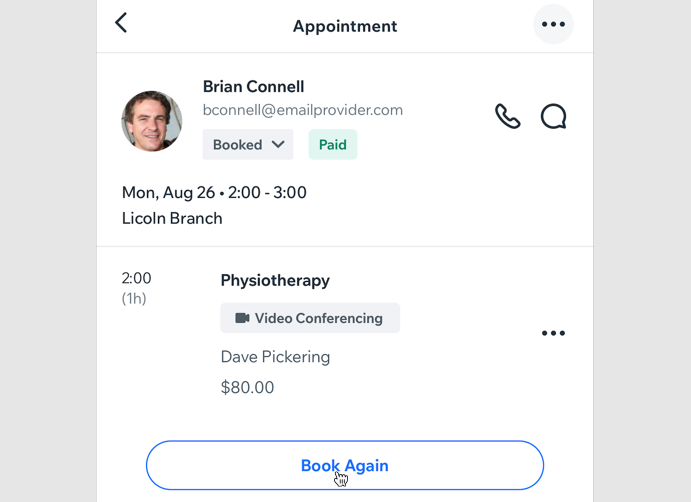
בחרו פגישה קודמת ביומן הפגישות שלכם. אחר כך לחצו על הזמנה חוזרת (Book Again), הכניסו את הפרטים ולחצו על תיאום ביומן (Book) כדי לאשר את הפגישה החדשה.
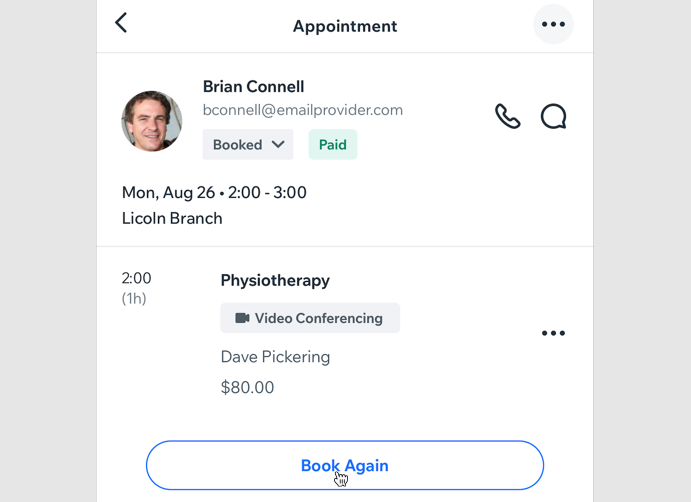
קביעת תור לכמה שירותים עבור הלקוח
יש לכם אפשרות לקבוע תור לכמה שירותים עבור הלקוחות. זו אפשרות שמתאימה לשירותים שמשתלבים ביחד, למשל איפור, מניקור ועיצוב שיער.
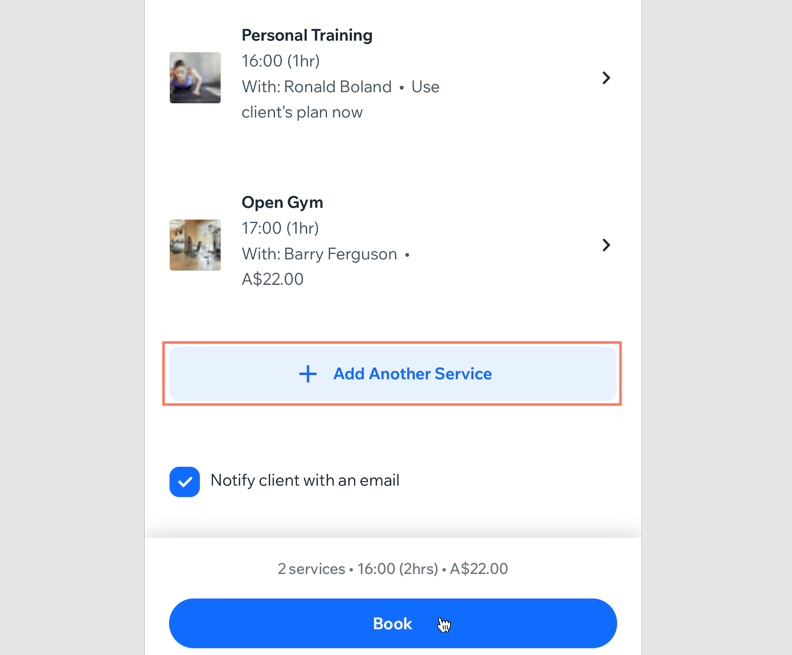
חשוב:
אי אפשר לקבוע תור לכמה שירותים כפגישה חוזרת.
אפליקציית Wix Studio
אפליקציית Wix
- היכנסו לאתר שלכם באפליקציית Wix.
- לחצו למטה על ניהול
 (Manage).
(Manage). - לחצו על יומן (Booking Calendar).
- לחצו על יומן (Calendar).
- לחצו על אייקון ההוספה
 .
. - לחצו על פגישה (Appointment).
- בחרו לקוח קיים או לחצו על + איש קשר חדש (Add New Contact).
- לחצו על הפגישה הרלוונטית.
- הוסיפו את פרטי הפגישה, כולל התאריך, השעה, משך השירות, המיקום, חברי הצוות וכו'.
- לחצו על + הוספת שירות (Add Another Service).
שימו לב: במקרה של התנגשויות בין לוחות זמנים תופיע התראה. אתם יכולים להמשיך לתזמן או ללחוץ על הצגת משבצות זמן פנויות (Show free time slots) כדי לשנות את התזמון. - לחצו כדי לבחור את הפגישה הרלוונטית.
- (לא חובה) הוסיפו את פרטי המפגש, למשל שעת ההתחלה, חבר/ת הצוות והמחיר.
- לחצו על המשך (Continue).
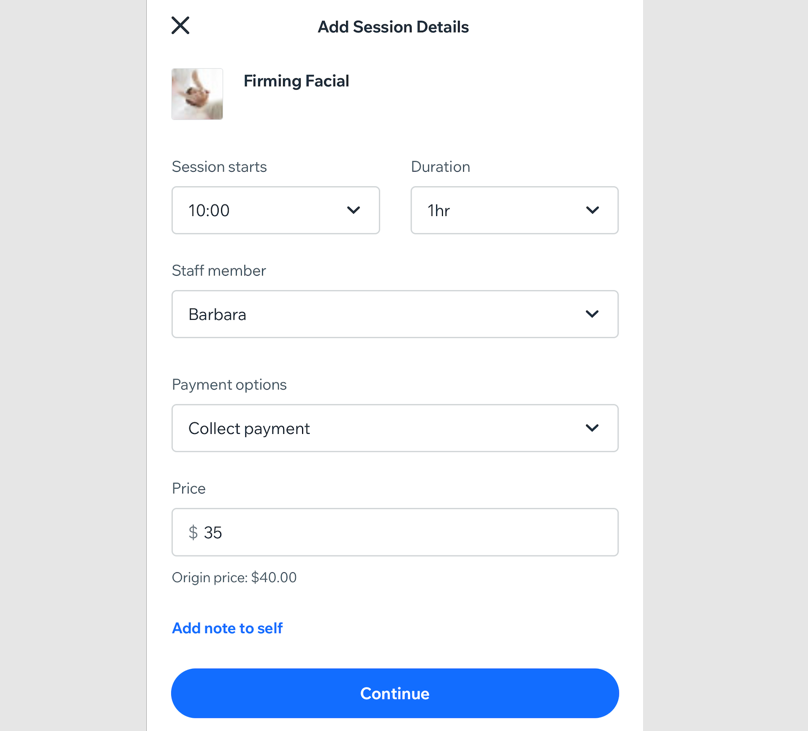
- (לא חובה) לחצו על תיבת הסימון שליחת הודעה ללקוח/ה במייל (Notify client with an email) כדי לשלוח ללקוח מייל עם הפרטים.
- חזרו על הפעולה לפי הצורך והקליקו על תיאום ביומן (Book) כדי לעבור לתשלום.
- לחצו כדי לבחור מה אתם רוצים לעשות:
- לתאם בלי לחייב: גבו את התשלום מהלקוחות בהמשך.
- מעבר אל עמוד התשלום (Go to checkout): הוסיפו הנחות, טיפים או התאמות נוספות וחייבו את הלקוח עבור הפגישה באמצעות Mobile POS (לא בארץ).
- חיוב באמצעות חשבונית (Charge with invoice): שלחו חשבונית ללקוח.
- סימון: התקבל תשלום (Mark as paid): סמנו שהתקבל תשלום עבור פגישה שכוללת כמה שירותים. האפשרות הזו שימושית ללקוחות שרוצים לשלם מראש במזומן.
רוצים לבצע הזמנות חוזרות עבור אותו לקוח?
בחרו תור קודם שכלל כמה שירותים ביומן הפגישות שלכם, לחצו על הזמנה חוזרת (Book Again), הזינו את הפרטים ולחצו על תיאום ביומן (Book) כדי לאשר את הפגישה החדשה.
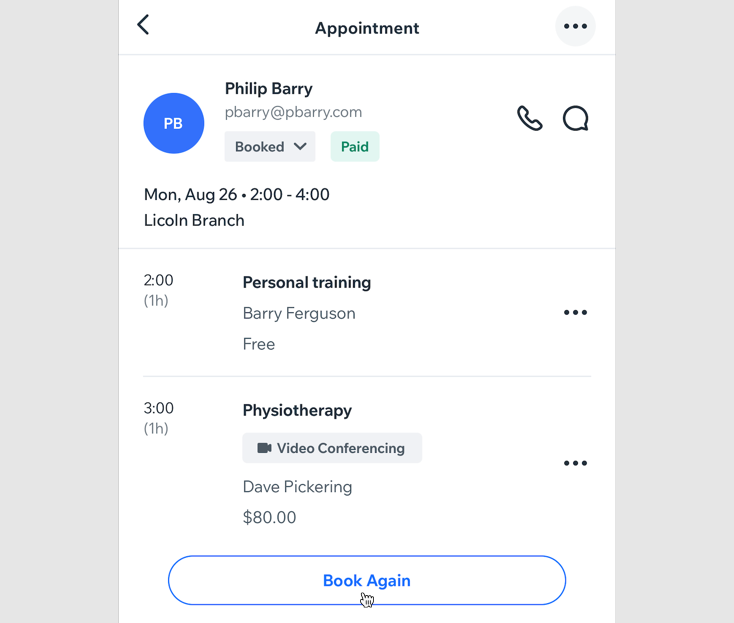
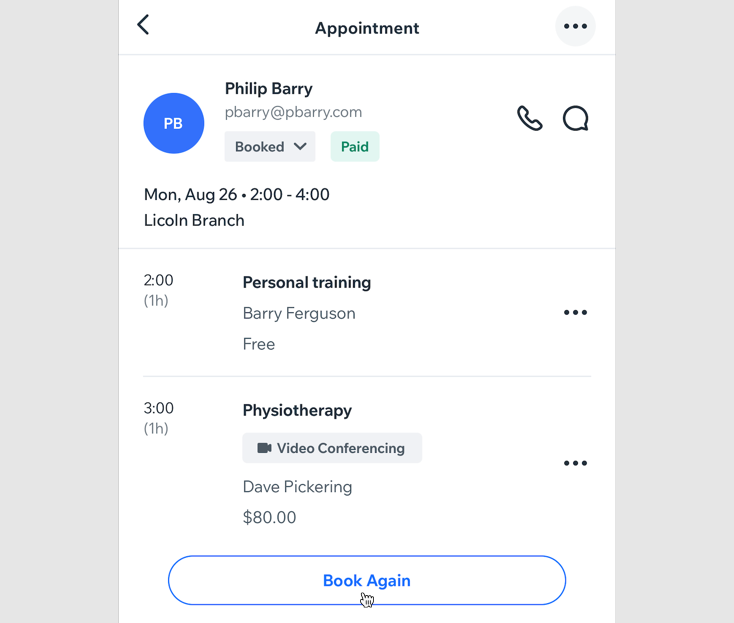
התנגשויות בלוחות הזמנים כשקובעים פגישות ידנית
כשיוצרים באופן ידני פגישה עבור לקוחות, ייתכנו התנגשויות בלוחות הזמנים מסיבות שונות, למשל: זה קורה בדרכים שונות:
- כשחבר או חברת הצוות עסוקים
- משבצת הזמן שבחרתם היא מחוץ לשעות העבודה של חבר/ת הצוות
- חבר או חברת הצוות שבחרתם לא מספקים את השירות הספציפי.
- הפגישה מיועדת רק לבעלי תוכניות, וללקוח הספציפי אין תוכניות פעילות כרגע.
אתם עדיין יכולים לעקוף את ההתנגשות ולקבוע את השירות בכל מקרה. אל תשכחו לעדכן את חברי הצוות הרלוונטיים מראש אם אתם עושים זאת.
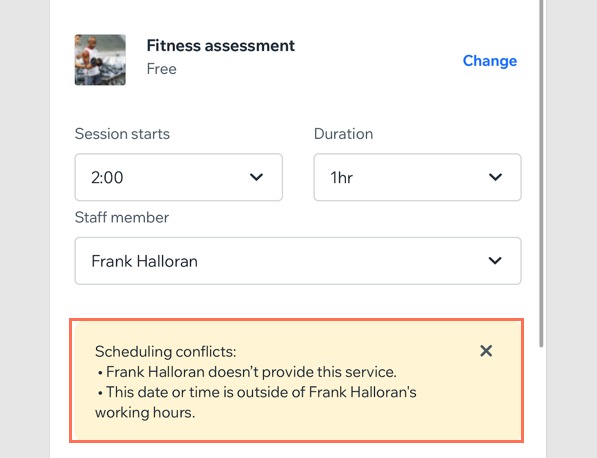
הוספה ידנית של לקוחות לשיעור או מפגש בקורס
אתם יכולים להוסיף לקוחות לשיעורים או לקורסים מהטלפון שלכם, באמצעות אפליקציית Wix למובייל. זוהי אפשרות מצוינת אם אתם פוגשים לקוחות פיזית, מתכתבים איתם בצ'אט או משוחחים איתם בטלפון. תוכלו גם לבצע הזמנות קבוצתיות לשיעורים וקורסים עבור לקוחות.
אפליקציית Wix Studio
אפליקציית Wix
- היכנסו לאתר שלכם באפליקציית Wix.
- לחצו למטה על ניהול
 (Manage).
(Manage). - לחצו על יומן (Booking Calendar).
- לחצו על יומן (Calendar).
- לחצו על השיעור או המפגש הרלוונטי בקורס.
- לחצו על ניהול המשתתפים (Manage Participants).
- לחצו על אייקון הוספת משתתפ/ת
 משמאל למעלה.
משמאל למעלה. - בחרו לקוח קיים, או לחצו על + איש קשר חדש (Add New Contact) כדי להוסיף לקוח חדש.
- ערכו את הפרטים הבאים לפי הצורך:
- קבוצה של (Group Of): ערכו את מספר המשתתפים אם מדובר בתיאום מפגש לקבוצה.
- איך אוכל לגבות תשלום מהלקוחות?
- ניכוי מיידי מהתוכנית של הלקוח/ה (Use client's plan now): התשלום על המפגש יקוזז מהמינוי או החבילה של הלקוח ברגע שקובעים אותו.
- שימוש בתוכנית של הלקוח/ה בהמשך: המפגש ימומש דרך המינוי או החבילה של הלקוח במועד מאוחר יותר (דרך 'ניהול משתתפים' (Manage Participants) ביומן, או בעמוד ההזמנות).
- גביית התשלום בהמשך (Collect payment later): תוכלו לחייב את הלקוח על המפגש הזה במועד מאוחר יותר (דרך ניהול המשתתפים (Manage Participants) ביומן או דרך עמוד ההזמנות (Orders) שלכם).
- חיוב באמצעות חשבונית (Charge with invoice): שלחו חשבונית ללקוח.
- סימון: התקבל תשלום (Mark as paid): סמנו שהמפגש שולם. בחרו באפשרות הזאת אם הלקוחות שילמו לכם במזומן או בצ'ק.
שימו לב: אי אפשר לבטל את הפעולה הזו.
- שליחת הודעה במייל למשתתפ/ת (Notify participant with email): סמנו את תיבת הסימון כדי לשלוח את פרטי המפגש ללקוח.
- סימון הגעה (Mark as checked in): לחצו על תיבת הסימון כדי לסמן שהלקוח הגיע למפגש.
- לחצו על הוספת משתתפ/ת (Add Participant).
שאלות נפוצות
הקליקו על שאלה למטה לפרטים נוספים.
איך אוכל לקבוע שוב פגישה שנקבעה בעבר?
האם אוכל לסנכרן את יומן ההזמנות שלי עם יומנים אחרים?
מה קורה אם לקוח מבקש איש צוות ספציפי?
מה עליי לעשות אם יש התנגשויות בין לוחות זמנים?
איך אוכל לגבות תשלום על שיעור או קורס אחרי שהוספתי אליו את הלקוח באופן ידני?


 ליד הלקוח ובחרו:
ליד הלקוח ובחרו: